windows7家长控制的功能怎么设置 windows7如何设置家长控制
更新时间:2023-10-20 13:41:43作者:runxin
对于windows7系统中自带的家长控制功能很多用户都不是很了解,其中通过家长控制可以限制孩子使用电脑的时间、游戏,同时还可以允许和阻止特定程序功能,因此近日有小伙伴就在向小编咨询windows7家长控制的功能怎么设置呢?在文本中小编就给大家介绍windows7如何设置家长控制,一起来了解下吧。
具体方法如下:
1、首先要在电脑的桌面上点击左面左下角的开始按钮,如图所示:
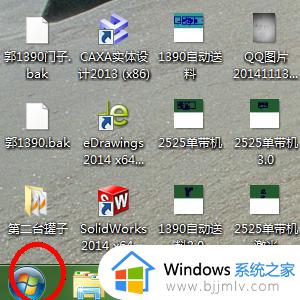
2、点击开始按钮以后出现上拉菜单,在菜单上面点击控制面板,如图所示:
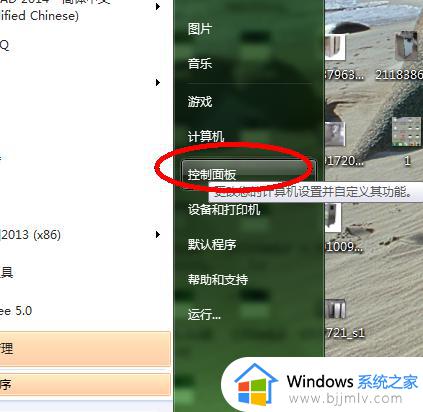
3、点击控制面板以后进入到控制面板窗口,在窗口上面点击用户账户和家庭安全,如图所示:
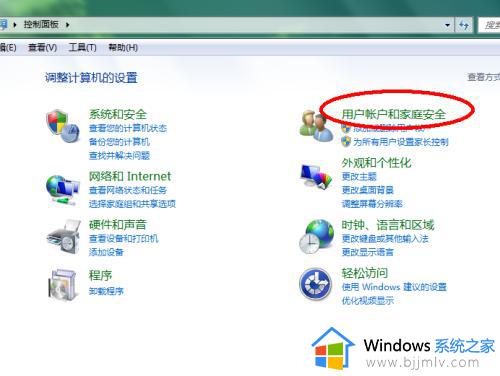
4、点击用户账户和家庭安全以后,在窗口上面点击家长控制,如图所示:
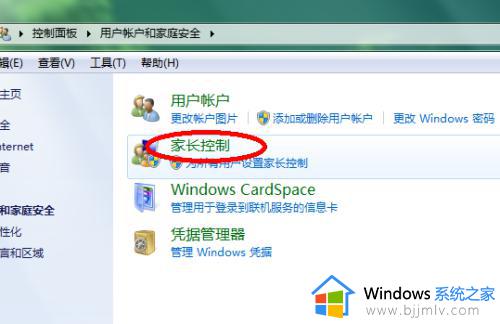
5、点击家长控制以后进入到设置窗口,在窗口上面点击要控制的账号,如图所示:
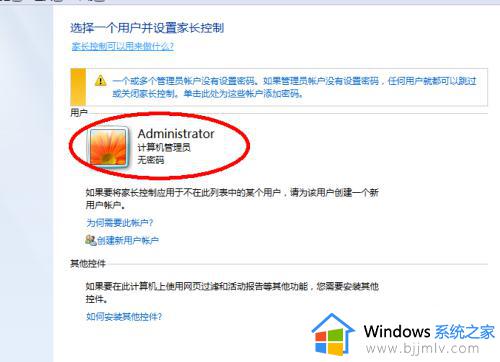
6、点击要控制的账户以后出现提示窗口,在窗口上面点击是,如图所示:
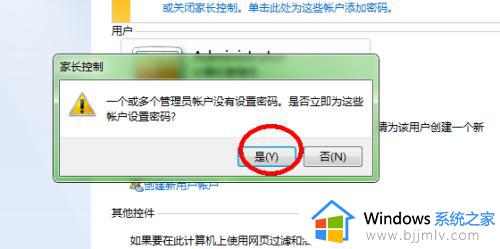
7、点击是以后进入到设置密码窗口,在窗口上面输入密码及密码提示问题,然后点击确定就可以了
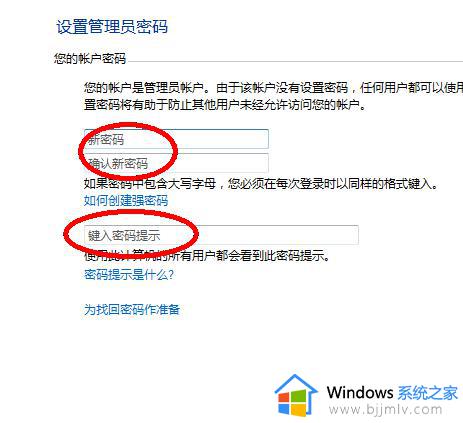
本文就是小编给大家带来的windows7如何设置家长控制完整步骤了,如果有不了解的用户就可以按照小编的方法来进行操作了,相信是可以帮助到一些新用户的。
windows7家长控制的功能怎么设置 windows7如何设置家长控制相关教程
- win7强制解除家长控制设置方法 win7怎么解除电脑家长控制
- win7家长控制怎么关闭 win7解除家长控制功能方法
- win7家长控制设置教程 win7电脑怎么设置家长模式
- win7没有家长控制却被限制怎么办 win7没有家长控制却被限制如何解决
- windows7解除文件名长度限制设置方法 windows7如何取消文件名过长限制
- windows7远程控制怎么打开 如何开启windows7的远程功能
- windows7的控制面板在哪里打开 windows7控制面板的打开方式
- windows7显卡控制面板在哪里 windows7怎么调出显卡控制面板
- windows7打开控制面板快捷键方法 windows7怎么打开控制面板快捷键
- win7电脑远程控制怎么弄 win7电脑如何设置远程控制
- win7系统如何设置开机问候语 win7电脑怎么设置开机问候语
- windows 7怎么升级为windows 11 win7如何升级到windows11系统
- 惠普电脑win10改win7 bios设置方法 hp电脑win10改win7怎么设置bios
- 惠普打印机win7驱动安装教程 win7惠普打印机驱动怎么安装
- 华为手机投屏到电脑win7的方法 华为手机怎么投屏到win7系统电脑上
- win7如何设置每天定时关机 win7设置每天定时关机命令方法
win7系统教程推荐
- 1 windows 7怎么升级为windows 11 win7如何升级到windows11系统
- 2 华为手机投屏到电脑win7的方法 华为手机怎么投屏到win7系统电脑上
- 3 win7如何更改文件类型 win7怎样更改文件类型
- 4 红色警戒win7黑屏怎么解决 win7红警进去黑屏的解决办法
- 5 win7如何查看剪贴板全部记录 win7怎么看剪贴板历史记录
- 6 win7开机蓝屏0x0000005a怎么办 win7蓝屏0x000000a5的解决方法
- 7 win7 msvcr110.dll丢失的解决方法 win7 msvcr110.dll丢失怎样修复
- 8 0x000003e3解决共享打印机win7的步骤 win7打印机共享错误0x000003e如何解决
- 9 win7没网如何安装网卡驱动 win7没有网络怎么安装网卡驱动
- 10 电脑怎么设置自动保存文件win7 win7电脑设置自动保存文档的方法
win7系统推荐
- 1 雨林木风ghost win7 64位优化稳定版下载v2024.07
- 2 惠普笔记本ghost win7 64位最新纯净版下载v2024.07
- 3 深度技术ghost win7 32位稳定精简版下载v2024.07
- 4 深度技术ghost win7 64位装机纯净版下载v2024.07
- 5 电脑公司ghost win7 64位中文专业版下载v2024.07
- 6 大地系统ghost win7 32位全新快速安装版下载v2024.07
- 7 电脑公司ghost win7 64位全新旗舰版下载v2024.07
- 8 雨林木风ghost win7 64位官网专业版下载v2024.06
- 9 深度技术ghost win7 32位万能纯净版下载v2024.06
- 10 联想笔记本ghost win7 32位永久免激活版下载v2024.06